Pódcasts de Google tiene programado para abril de 2024 en algunas regiones (de forma gradual esto ocurrirá en todas las que tiene presencia, como España). Esta decisión ayudará a los usuarios sobre el destino de sus suscripciones y el futuro de su experiencia auditiva de podcasts. Sin embargo, no hay de qué preocuparse, ya que el gigante tecnológico ha proporcionado una solución sencilla para que los usuarios transfieran sin problemas sus suscripciones a Música de Youtube. Te mostramos cómo conseguirlo.
Cómo transferir Google Podcasts a YouTube Music
YouTube Music se presenta como una de las mejores alternativas a Google Podcasts debido a lo fácil que resulta importar tus suscripciones de podcasts. Con unos pocos toques entre aplicaciones, podrás trasladar todos tus programas favoritos a YouTube Music.
Para exportar tus suscripciones de podcasts a YouTube Music, sigue estos pasos que te mostramos a continuación:
- Abre Google Podcasts en tu dispositivo móvil y toca «Exportar suscripciones» en el banner en la parte superior (donde está cerca el fin del servicio, este aparece como aviso y solución a la vez).
- Bajo «Exportar a YouTube Music», presione en «Exportar». Esto abrirá automáticamente la aplicación de YouTube Music. Si aún no tienes instalado YouTube Music, te pedirá que lo instales, así que hazlo primero -es gratis, no tengas problemas con esto-.
- Ahora da uso a la opción «Transferir como [Tu correo electrónico asociado con YouTube Music]» para iniciar el proceso de migración. Verás una notificación que indica que agregar podcasts alojados por terceros a tu biblioteca de YouTube Music puede no cumplir con las Normas de la Comunidad de YouTube. Pulsa «Continuar» para proceder y espera unos segundos a que se completa la transferencia.
- Finalmente, accede a la «Biblioteca» para ver y reproducir tus programas de podcasts recién agregados.
Es importante destacar que los programas transferidos desde Google Podcasts no residen en los servidores de YouTube. Por esta razón, tendrán un pequeño distintivo RSS junto a ellos. Esta funcionalidad de exportación sencilla puede considerarse uno de los beneficios de elegir YouTube Música. Sin embargo, es crucial mencionar que esta herramienta no está disponible para todos los usuarios.
Si no ves el aviso de fin del servicio…
Para aquellos que no encuentren la opción de exportación en su aplicación de Google Podcasts, existe un método alternativo utilizando Comidas para llevar de Google. Sigue estos pasos para asegurarte de que tus suscripciones no se pierdan en el cierre de Google Podcasts:
- Abre Google Takeouts en tu navegador y selecciona «Deseleccionar todo».
- Desplázate hacia abajo y busca «Google Podcasts». Active la casilla junto a esta opción.
- Haz clic en «Siguiente» y elige tu formato de archivo preferido y la frecuencia de entrega. Después, haz clic en «Crear exportación».
- Recibirás un correo electrónico con un enlace para descargar tus datos de Google Podcasts. Haz clic en el enlace y descarga el archivo.
- Una vez descargado, descomprime el archivo y busca el archivo de suscripciones de podcasts.
- Ahora, puedes importar estas suscripciones a la plataforma de tu elección, como YouTube Music, Spotify o cualquier otra.
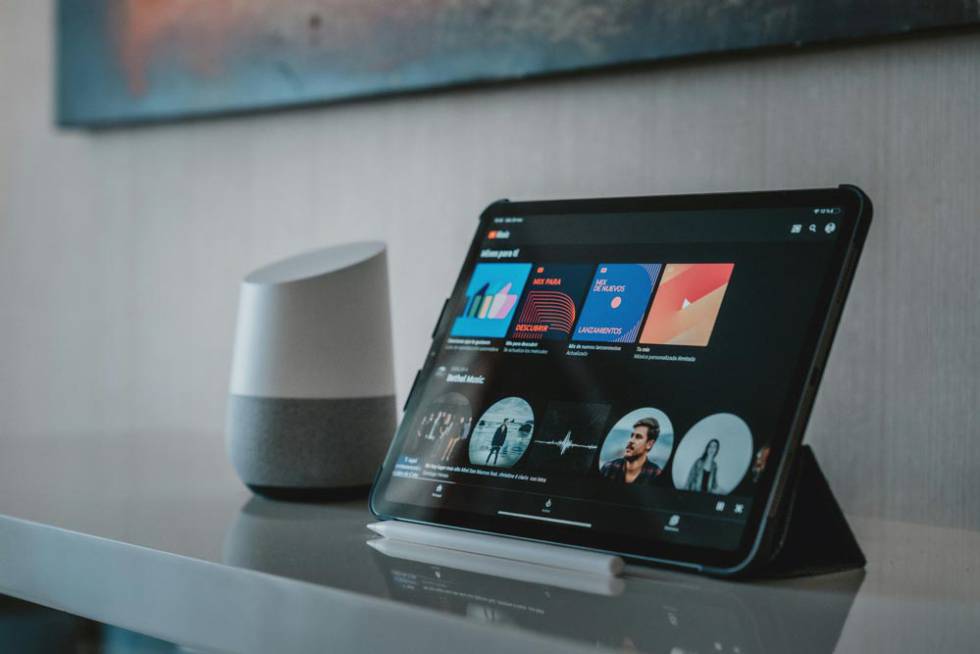
Este método puede requerir algunos pasos adicionales, pero asegura que tus suscripciones no se pierden durante la transición de Google Podcasts y no es peligroso.


